发布时间:2025-10-06 22:51:05作者:kaer
在win11系统中,设置中文输入法是一项基本操作,以下为您详细介绍。
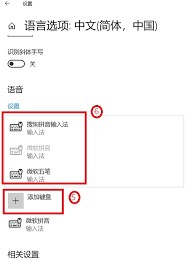
首先,点击任务栏上的语言图标。通常这个图标看起来像一个地球或者带有语言标识的小方块。
点击后,会弹出语言设置窗口。在窗口中,找到“中文(中华人民共和国)”选项,并点击它旁边的三个点按钮,然后选择“设置为默认语言”。这样,系统就会将中文设为主要语言,输入法也会相应地以中文为主。
接下来,设置中文输入法。在语言设置窗口中,找到“中文(中华人民共和国)”下的“键盘”选项。
点击进入“键盘”设置页面后,您会看到已安装的输入法列表。如果您还没有安装中文输入法,比如微软拼音输入法等,可以点击“添加键盘”按钮,在弹出的列表中找到您需要的中文输入法,然后点击“添加”即可。
若要切换输入法,有多种方式。您可以使用快捷键,一般常见的是“ctrl + shift”组合键,按下该组合键可在已安装的输入法之间循环切换。
也可以通过任务栏上的语言图标进行切换。点击语言图标后,在弹出的菜单中,直接选择您想要使用的中文输入法。
另外,如果您希望对输入法进行一些个性化设置,比如调整按键布局、词库等。可以在语言设置窗口中,找到对应的中文输入法,点击“选项”按钮。
在输入法选项窗口中,您可以根据自己的需求进行各种设置。例如,在“常规”选项卡中,您可以设置输入法的启动方式、按键音效等;在“词库”选项卡中,您可以管理词库,添加或删除自定义词汇等。
通过以上步骤,您就能轻松地在win11系统中设置和使用中文输入法了。无论是日常的文字输入,还是进行一些专业的文档编辑、聊天交流等,都能满足您使用中文输入的需求,让您在win11系统上畅快地与他人沟通和处理各种事务。
免责声明:以上内容源自网络,版权归原作者所有,如有侵犯您的原创版权请告知,我们将尽快删除相关内容。
上一篇:浙里办如何办理居住证
如何成为抖音外卖骑手
抖音冰墩墩特效视频怎么拍摄
淘宝怎么购买冬奥会吉祥物冰墩墩
支付宝早起打卡失败怎么回事
2022春运火车票提前多久预售
支付宝2022年年有余活动怎么玩
支付宝隔离政策在哪里查
支付宝嘉图借书怎样还书
微信星星特效怎么触发
拼多多答题领iPhone答案是什么
金山卫士如何清理垃圾
黑色支付宝代表着什么含义
即梦ai积分是否每天清零
4399游戏盒怎么进行关注
手机联系人如何批量共享
collanote如何导入pdf
番茄畅听真能日赚百元吗
微信视频号互动功能如何关闭
风灵月影创建线程失败如何解决
如何进入猿辅导教室

决胜台球是款台球竞技比赛闯关游戏,游戏中玩家可以体验到非常真实的台球玩法,有着大量的关卡可以去解锁闯关,可以在商城中进行购买各种风格的球杆,不断的提高实力,达到更高的段位。游戏特色1.游戏中的奖励多样,轻松解锁不同的球杆2.简单在游戏中进行规划撞击,完成台球比赛3.关卡匹配,玩法不同,游戏自由选择游戏亮点1.简单游戏操作玩法,在游戏中轻松提升技巧2.学习更多的台球知识,轻松在游戏中封神3.精致游戏
3.2
火爆三国手游是很好玩的三国策略战争手游,在游戏中会有很多的武将可以让玩家来进行获取,游戏中的武将都是三国中耳熟能详的人物,玩家在游戏中可以指挥自己的角色在游戏中开始精彩的战斗。游戏玩法超多的武将选择,更结合武将养成的玩法,喜欢这款游戏的不要错过,游戏中玩家可以不断解锁强力武将,中后期随着等级的提升也能打出爆发的伤害,非常节省玩家的时间,并且还搭配了各种的技能,感受全新的乐趣体验。游戏介绍火爆三国是
3.1
射爆香肠人是款画面视角非常独特的休闲闯关游戏,在一开始玩家需要慢慢的熟悉玩法教程,就可以快速的上手了,有点类似于塔防的玩法机制,选择摆放一个个的角色,来阻止各种的香肠人通过。游戏特色1.超级丰富的闯关内容等待你的加入,通过各个关卡中的挑战来体验丰富的游戏乐趣!2.在一次次的闯关挑战当中来积累更多的经验,收集更多的道具,以此提升自己的闯关能力!3.紧张刺激的射击对战过程,每个关卡里面出现的香肠人战斗
4.2
我踢得贼准是款非常趣味的足球射门闯关小游戏。游戏中玩家将操控中角色进行调整好角度和方向来进行一次次的射门,角色离球门的距离是会越来越远的,需要准确的调整好位置与角度。游戏特色1.自由组建自己的游戏团队,在游戏中轻松战斗2.真实好玩的游戏挑战过程,轻松进行游戏冒险3.夺得冠军,轻松简单提升自己的踢球实力游戏亮点1.不同的踢球规则,在游戏中尽情发挥自己的实力2.全新游戏比赛规则,感受绿茵足球的战斗乐趣
4.9
极速逃亡3是一款十分有趣的逃脱类游戏,在游戏中有很多的武器可以让玩家来进行选择,游戏中的武器都是十分地好用的,玩家可以在游戏中通过自己的闯关在游戏中获得更多的武器来帮助自己进行闯关。游戏特色1、游戏的玩法十分新颖,玩家可以轻松尝试全新的逃脱玩法。2、海量关卡自由挑战,每次闯关都是一次全新的体验。3、完成游游戏的逃脱任务,获取丰厚的游戏奖励。游戏魅力1、玩家要快速找到敌人防御最薄弱的环节,利用这样的
3.5